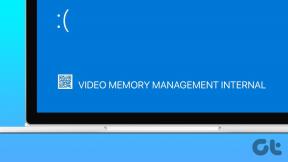8 начина да поправите Оутлоок грешку 500 „Нешто је пошло наопако“
Мисцелланеа / / November 15, 2023
Мицрософт Оутлоок је широко коришћен клијент е-поште, али као и сваки софтвер, може наићи на грешке које ометају комуникацију. Једна таква грешка је Оутлоок грешка 500. Овај чланак ће истражити осам ефикасних начина да поправите Оутлоок грешку 500, „Нешто је пошло наопако“. Пре него што уђемо у решења, хајде да разумемо зашто долази до ове грешке.

Постоји неколико разлога зашто се јавља Оутлоок Еррор 500. Поред проблема са сервером поште, могу постојати и проблеми са интернет везом, заштитним зидовима и антивирусом програми који ометају Оутлоок-ову везу са сервером и застарели акредитиви за пријаву могу проузроковати аутентификацију пропасти. Са овим разумевањем, хајде да наставимо са исправкама.
1. Проверите своју претплату
Пре него што уђете у конкретне кораке за решавање Оутлоок грешке 500, провера статуса ваше претплате је кључна. Мицрософт Оутлоок обично захтева важећу претплату за приступ свом читавом низу функција и услуга. Ако унапред решите проблеме са претплатом, можете уштедети драгоцено време и избећи непотребне кораке за решавање проблема, обезбеђујући ефикасније решавање грешке.
Корак 1: Идите у Мицрософт 365 центар администрације из жељеног прегледача на Виндовс-у или Мац-у и пријавите се са својим акредитивима.
Идите у Мицрософт 365 центар администрације
Корак 2: Са почетног екрана идите на Претплате.

Ако немате активну претплату на Мицрософтове апликације и услуге, извршите уплату и поново се претплатите. У супротном, пређите на следећи метод да бисте решили овај проблем.
2. Проверите Мицрософтово здравље сервиса
Један критични аспект који треба испитати је здравље Мицрософтових услуга како би се утврдило да ли спољни фактори узрокују Оутлоок грешку 500 „Нешто је пошло наопако. Откривено је понављање преусмеравања.’ Оутлоок и Екцханге услуге зависе од Мицрософт-ових сервера и инфраструктуре. Дакле, сваки поремећај може довести до грешке 500. Пратите упутства у наставку.
Корак 1: Идите у Мицрософт 365 центар администрације и пријавите се са својим акредитивима.
Идите у Мицрософт 365 центар администрације
Корак 2: Када се пријавите, кликните на Прикажи све у бочном окну.

Корак 3: Сада кликните на Здравље и изаберите Дасхбоард из бочног окна.

Биће иконе апликација и услуга, а њихово здравље ће бити приказано поред њих. Ако видите било какве инциденте или савете, све што можете да урадите је да сачекате док Мицрософт то не реши.

Погледајте следећу исправку ако не видите здравствене проблеме са услугом.
3. Проверите корисничке дозволе
Понекад се грешка „Корисник нема поштанско сандуче и нема додељену лиценцу“ јавља због често занемареног аспекта који може бити основни узрок овог проблема – корисничке дозволе. У Оутлоок-у, корисничке дозволе диктирају шта корисник може или не може да ради у оквиру апликације, а погрешно конфигурисане или недовољне дозволе могу довести до различитих грешака, укључујући грешку 500.

Обезбеђивање да корисници имају одговарајуће дозволе је кључни прелиминарни корак за искључивање проблема у вези са приступом. Одговарајуће корисничке дозволе укључују подешавање улога и права приступа, укључујући слање и примање е-поште, приступ одређеним фасциклама и управљање догађајима у календару.
4. Решите проблеме са интернет везом
Осигурање да имате стабилну и поуздану интернет везу је кључно. Оутлоок грешка 500 се често јавља када Оутлоок има проблема да комуницира са сервером е-поште због проблема са везом. Споре или испрекидане интернет везе могу пореметити процес синхронизације, што доводи до ове грешке.

Већ смо покрили чланке о истом; Погледај:
- Како да решите проблеме са мрежном везом у оперативном систему Виндовс 10
- Начини да поправите спору брзину интернета у оперативном систему Виндовс 11
- Најбољи начини да поправите Мац Ви-Фи повезан, али не ради
- Како да решите проблеме и ресетујете Ви-Фи подешавања на Мац-у
Ако ваша интернетска веза добро функционише са другим услугама, погледајте следеће решење.
5. Обришите колачиће и кеш претраживача или онемогућите екстензије
Оутлоок беспрекорно функционише кроз веб прегледаче за многе кориснике, што га чини саставним делом њиховог свакодневног тока посла. Међутим, грешке као што је Оутлоок грешка 500 понекад могу проистећи из проблема са прегледачем. Пре него што пређете на сложеније кораке за решавање проблема, неопходно је искључити проблеме у вези са прегледачем.
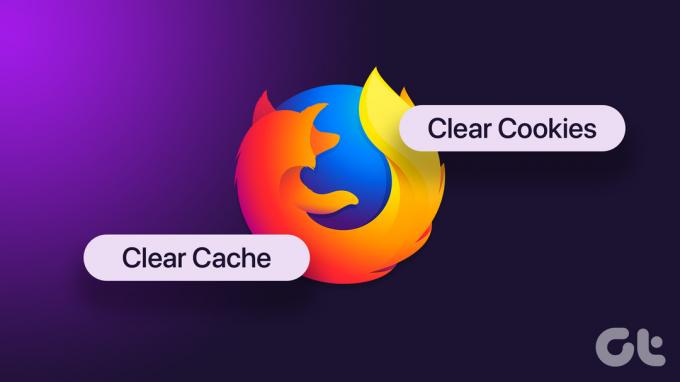
Овај метод укључује проверу за проширења или додаци за прегледач који могу бити у сукобу са Оутлоок-ом, брисањем кеша и колачића или покушајем приступа Оутлоок-у у различитим прегледачима. Решавање проблема у вези са прегледачем често пружа брзо и ефикасно решење за Оутлоок грешку 500, чиме се корисницима штеди време и фрустрације. Можда желите да прочитате;
- Како да обришете колачиће и кеш у Цхроме-у за једну локацију
- Како очистити кеш меморију и колачиће у Фирефоку
- Како очистити кеш меморију и колачиће у Сафарију
- Најбољи начини за брисање колачића и кеша у Мицрософт Едге Цхромиум-у
- Како очистити кеш меморију у Опера и Опера ГКС
Следећи метод може да реши проблем ако ова грешка није исправљена.
6. Уклоните корисничке улоге
Улога глобалног администратора вам даје приступ свим подешавањима, тако да не морате да додељујете више улога администратора. Ако нисте глобални администратор, морате контактирати некога ко може да вам додели улоге.
Корак 1: Идите у Мицрософт центар администрације, унесите своје акредитиве и пријавите се на свој налог.
Идите у Мицрософт 365 центар администрације
Корак 2: Кликните на Корисници у бочном окну и изаберите Активни корисници из падајућег менија.

Корак 3: Изаберите име погођеног корисничког налога са листе активних корисника.

Корак 4: У модалном, кликните на Управљање улогама.

Корак 5: Сада поништите избор свих улога осим Глобалног администратора и кликните на дугме Сачувај промене на дну.

Промене ће ступити на снагу након неколико минута. Ако сте већ пријављени са тог налога, одјавите се и покушајте поново да се пријавите. Ако овај метод није решио проблем, погледајте следећи метод.
7. Омогућите Оутлоок на вебу
Ако примите поруку о онемогућеном протоколу или Оутлоок грешку 500, омогућавање Оутлоок веб приступа (ОВА) може решити проблем. Ова грешка се јавља када администратор уклони вашу дозволу за приступ Оутлоок вебу.
Белешка: Доле наведене кораке може извршити само администратор. Ако нисте администратор, обратите се дотичној особи.
Корак 1: Идите у Екцханге центар администрације из жељеног прегледача на Виндовс или Мац рачунару и пријавите се са својим акредитивима.
Идите у Екцханге центар администрације
Корак 2: Кликните на Примаоци у левом окну и изаберите Поштански сандучићи из падајућег менија.
Корак 3: Сада изаберите кориснички налог за који желите да омогућите Оутлоок веб.

Корак 4: У десном окну, под „Апликације за е-пошту и мобилни уређаји“, кликните на „Управљајте подешавањима апликација за е-пошту“.

Корак 4: На екрану „Управљање поставкама за апликације за е-пошту“ укључите „Оутлоок на вебу“. На крају кликните на дугме Сачувај.

То је то. Требало би да можете да приступите Оутлоок вебу на свом рачунару без грешака. Ако не можете да решите проблем, следећи метод ће вам помоћи.
Мицрософт обезбеђује алатку за дијагностику и решавање проблема под називом Мицрософт Суппорт анд Рецовери Ассистант (СаРА). Овај алат помаже корисницима да дијагностикују проблеме са Оффице апликацијама, укључујући Оутлоок. Пратите доле наведене кораке.
Корак 1: Прво преузмите СаРА са званичног сајта Мицрософт-а.
Преузмите Мицрософт помоћник за подршку и опоравак

Корак 2: Када преузмете, кликните на Инсталирај и отворите алатку.
Корак 3: Изаберите опцију „Оутлоок на вебу“ и кликните на Даље.

Корак 4: На екрану „Изаберите проблем који имате“ изаберите „Не могу да покренем Оутлоок на вебу“ и кликните на Даље.
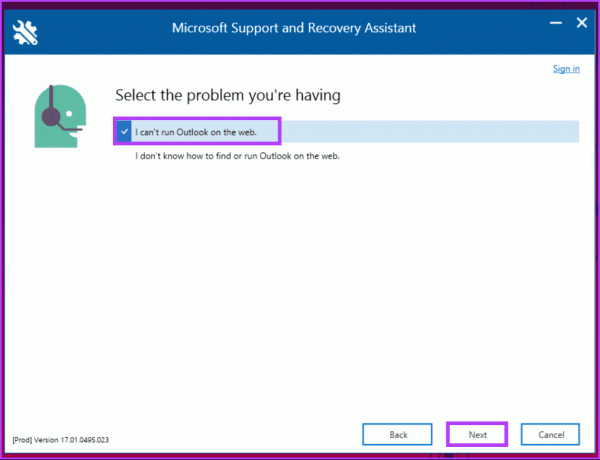
Од сада, пратите упутства и решите проблеме са повезивањем. Када завршите кораке, поново покрените или освежите свој Оутлоок налог тако што ћете се одјавити и пријавити. Ово би исправило грешку и покренуло вас.
Често постављана питања о поправљању грешке у програму Оутлоок 500
Не, грешка Оутлоок 500 може се појавити у различитим верзијама, укључујући Оутлоок 2016, 2019 и Мицрософт 365.
Ако се грешка настави, препоручљиво је да се обратите свом ИТ одељењу или добављачу услуга е-поште за даљу помоћ. Они могу да дијагностикују и реше проблеме у вези са сервером који узрокују грешку.
Исправите Оутлоок грешку
Сада када смо истражили уобичајене узроке Оутлоок грешке 500 и пружили осам ефикасних начина за то поправите, можете брзо да поправите Оутлоок грешку 500 да бисте обезбедили непрекидну комуникацију и глатку искуство.

Написао
Атисх је искусни технолошки ентузијаста, блогер и креатор садржаја са дипломом инжењера рачунарских наука. Почео је да пише блог 2015. Са преко 2000+ чланака који покривају вести о технологији, кварове у технологији и свеобухватне прегледе паметних телефона и рачунара, његов рад је красио странице реномираних сајтова као што су Гизбот, Фирстпост, ПхонеАрена, ГСМАрена и ИБТимес. Атисх покрива широк спектар тема у ГТ-у, укључујући упутства, непроцењиве савете и водиче за решавање проблема. Поседује сертификате за дигитални маркетинг и стратегије садржаја, осигуравајући да остане на врху технолошких трендова уз одржавање највиших етичких стандарда.